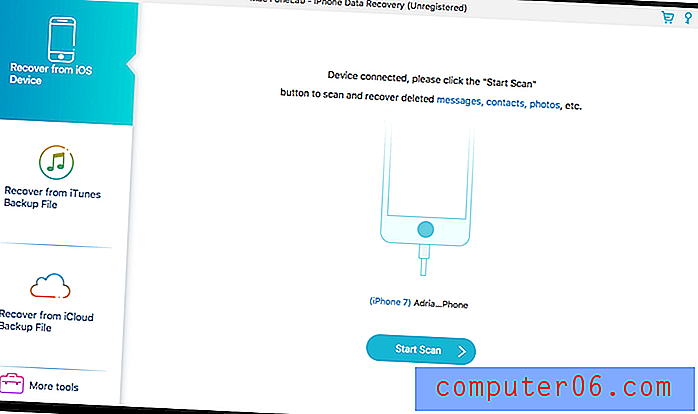Jak zapisać stronę internetową jako plik PDF na telefonie iPhone
Wiele aplikacji i funkcji telefonu iPhone wymaga połączenia z Internetem, aby działało zgodnie z przeznaczeniem. Przeglądarka Safari to jedna z tych aplikacji, która może uniemożliwić przeczytanie artykułu, który znajdziesz na stronie internetowej, jeśli nie masz połączenia z Internetem.
Jednym ze sposobów obejścia tego problemu jest jednak zapisanie strony internetowej jako pliku PDF, gdy masz połączenie z Internetem, abyś mógł je później przeczytać, gdy to połączenie internetowe nie będzie dostępne. Jest to świetny sposób, aby dać sobie trochę materiału do czytania przed lotem samolotem, i obejmuje domyślnie funkcjonalność, która jest częścią iOS 9.3. Nasz przewodnik poniżej pokazuje, jak zapisać stronę internetową w aplikacji iBooks na iPhonie, abyś mógł ją później przeczytać.
Oto jak zapisać stronę internetową jako plik PDF w iBooks w iOS 9 -
- Otwórz przeglądarkę Safari .
- Przejdź do strony, którą chcesz zapisać.
- Stuknij ikonę Udostępnij u dołu ekranu.
- Przesuń palcem w lewo w górnym wierszu, a następnie wybierz opcję Zapisz PDF w iBooks .
Kroki te powtarza się ze zdjęciami poniżej -
Krok 1: Wybierz ikonę Safari .

Krok 2: Znajdź stronę internetową, którą chcesz zapisać jako plik PDF.
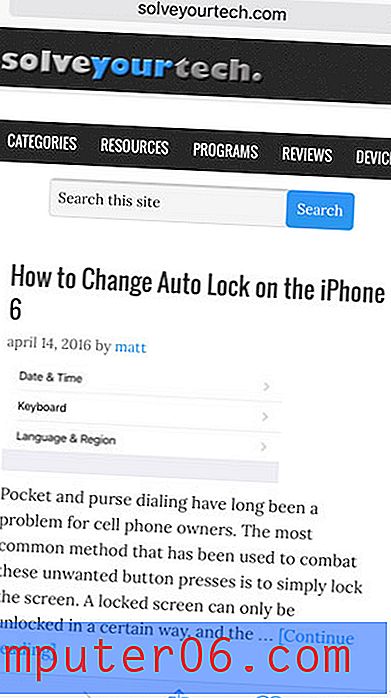
Krok 3: Stuknij ikonę Udostępnij (tę, która wygląda jak kwadrat ze strzałką) u dołu ekranu. Jeśli nie widzisz menu, szybko przesuwaj stronę w dół, aż się pojawi.
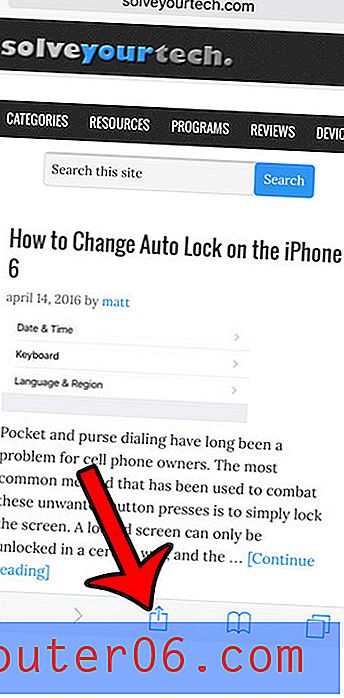
Krok 4: Przesuń palcem w lewo w górnym rzędzie ikon, a następnie dotknij opcji Zapisz PDF w iBooks .
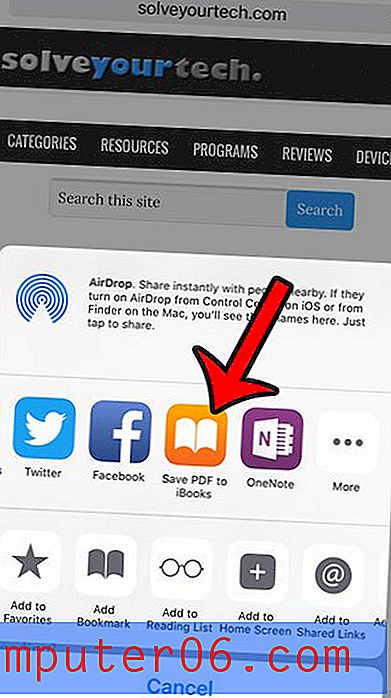
Spowoduje to otwarcie aplikacji iBooks, w której zobaczysz wpis właśnie utworzonego pliku PDF. Plik PDF jest zapisywany lokalnie, więc możesz go nawet wyświetlić w miejscu, w którym nie masz połączenia z Internetem, na przykład w samolocie.
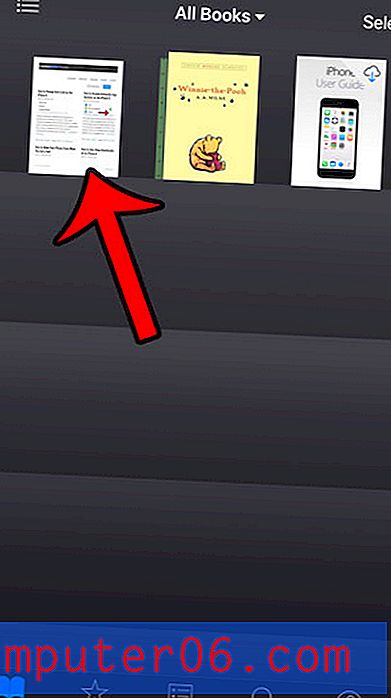
Pamiętaj, że niektóre elementy strony internetowej mogą nie zostać zapisane dokładnie tak, jak są wyświetlane na ekranie iPhone'a. Ponadto utworzony w ten sposób plik PDF nie będzie zawierał żadnych klikalnych (lub możliwych do kliknięcia) łączy.
Menu Udostępnij w Safari oferuje szereg pomocnych narzędzi do zapisywania i udostępniania stron internetowych z iPhone'a. Na przykład dowiedz się, jak zapisać stronę internetową w aplikacji Notes, jeśli wolisz tę opcję niż plik PDF w aplikacji iBooks.